In deze tutorial leer je de basisprincipes van de Insert (Multi) Mesh-penselen in ZBrush kennen. Met deze speciale penselen kun je snel en efficiënt details toevoegen aan je 3D-model. ZBrush biedt een verscheidenheid aan voorgefabriceerde IMM-penselen, die je helpen je creativiteit te uiten en complexe vormen met gemak te creëren. Hieronder zal ik je een stapsgewijze handleiding geven, zodat je de verschillende functies en mogelijkheden van deze krachtige tools kunt benutten.
Belangrijkste bevindingen
- Insert Mesh-penselen maken het eenvoudig om 3D-meshes in je model in te voegen.
- Het gebruik van Multi-Mesh-penselen geeft je de mogelijkheid om meerdere meshes tegelijk toe te passen.
- Je eigen Insert Meshes aanpassen en maken kan je workflow aanzienlijk verbeteren.
Stapsgewijze handleiding
Om je vertrouwd te maken met Insert Mesh-penselen, volgen hier de belangrijkste stappen:
Begin met het toevoegen van een nieuwe bal aan je ZBrush-project. Ga naar de bewerkingsmodus en maak van de bal een polymesh. Druk op toets B om het penseelpalet te openen. Hier vind je bijna alle Insert-penselen die ZBrush ter beschikking stelt. Een bijzonder belangrijk penseel zijn de Insert Mesh-penselen die je hier kunt selecteren.
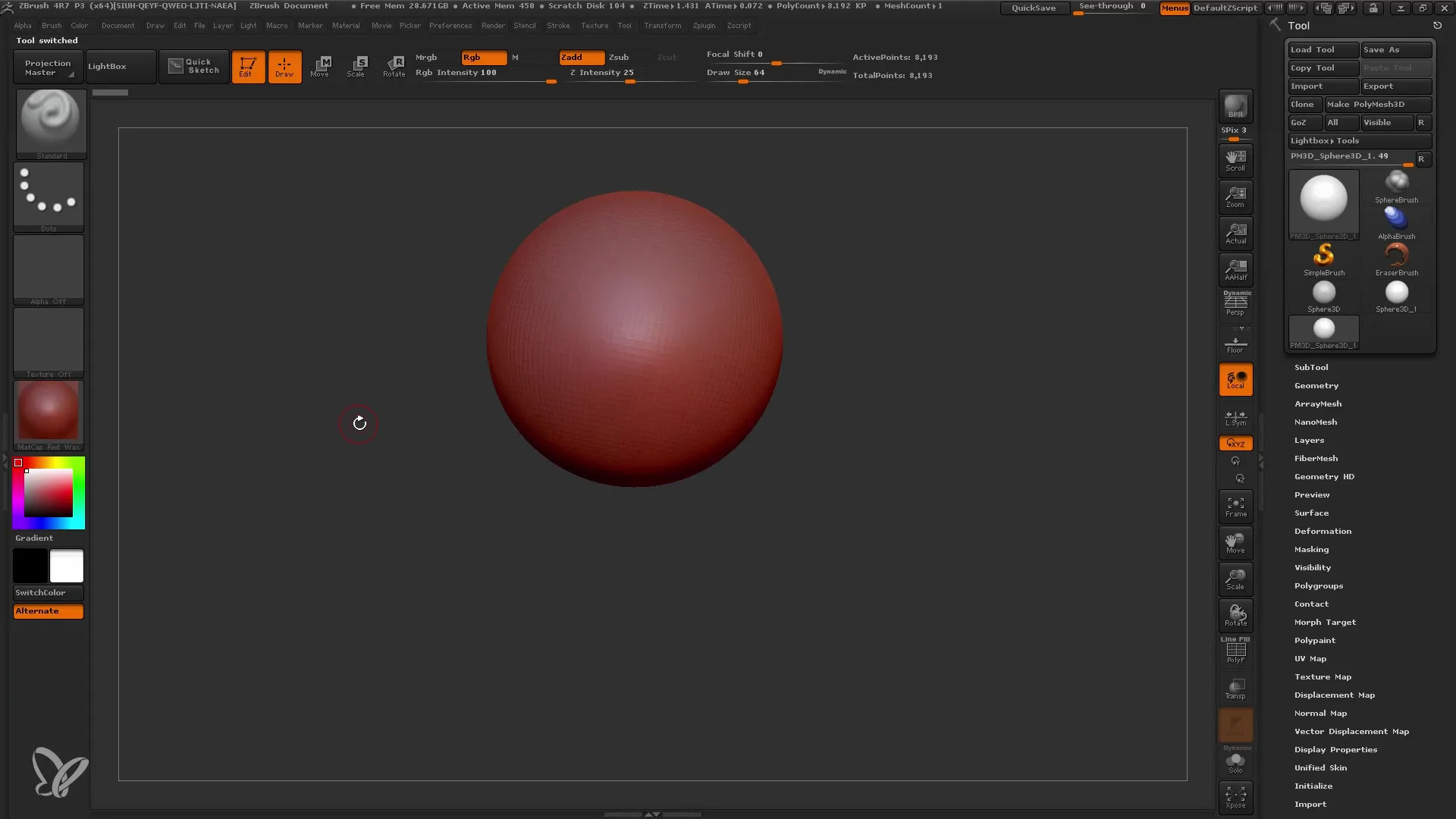
Vervolgens selecteer ik een Insert Mesh. Ik heb gekozen voor een Insert Sphere en sleep deze in mijn model. Je zult meteen merken dat je nu de mogelijkheid hebt om de bal naar wens te plaatsen en deze naar believen te dupliceren. Als je met de Insert-penselen werkt, kun je meerdere elementen creëren zonder ze allemaal afzonderlijk te modelleren.
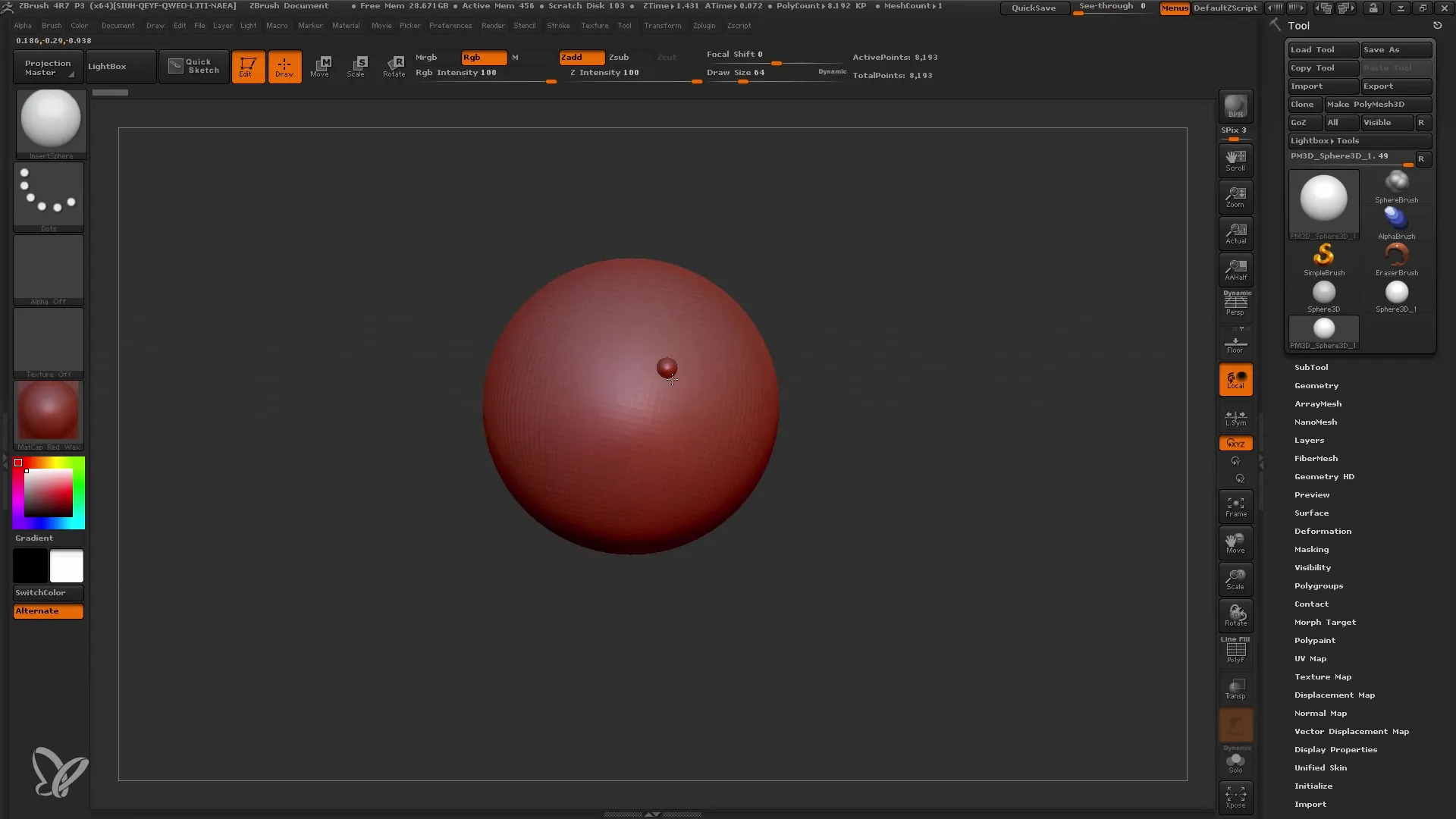
Een andere handige functie is het gebruik van DynaMesh, waarmee je uniforme topologieën kunt behouden. Druk op de controltoets (CTRL) en sleep het mesh om het te transformeren. Je zult zien dat de resolutie van het hele mesh zich aanpast, vergelijkbaar met de curvefunctie. Dit is vooral handig als je in de conceptfase zit en snel experimenten wilt uitvoeren.
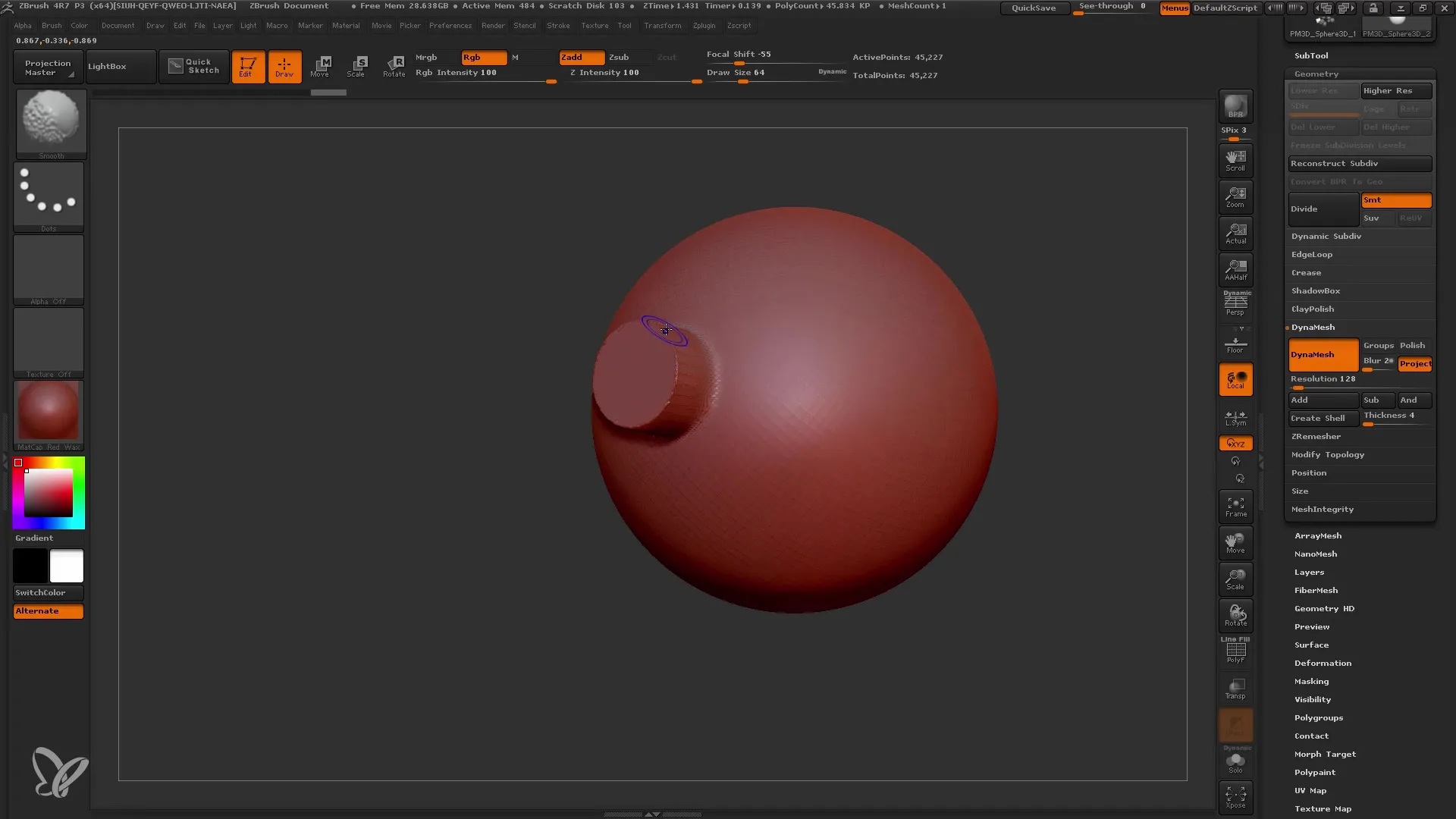
Hier komt een interessante techniek om de hoek kijken. Ik zal je nu laten zien hoe je met de Alt-toets een mesh kunt aftrekken. Houd de Alt-toets ingedrukt en trek je mesh. Je zult zien dat het in gefragmenteerde delen wordt verdeeld, wat je in staat stelt om individuele aanpassingen te maken. Het is belangrijk om de randen met het Smooth-hulpmiddel bij te werken om schone overgangen te garanderen.
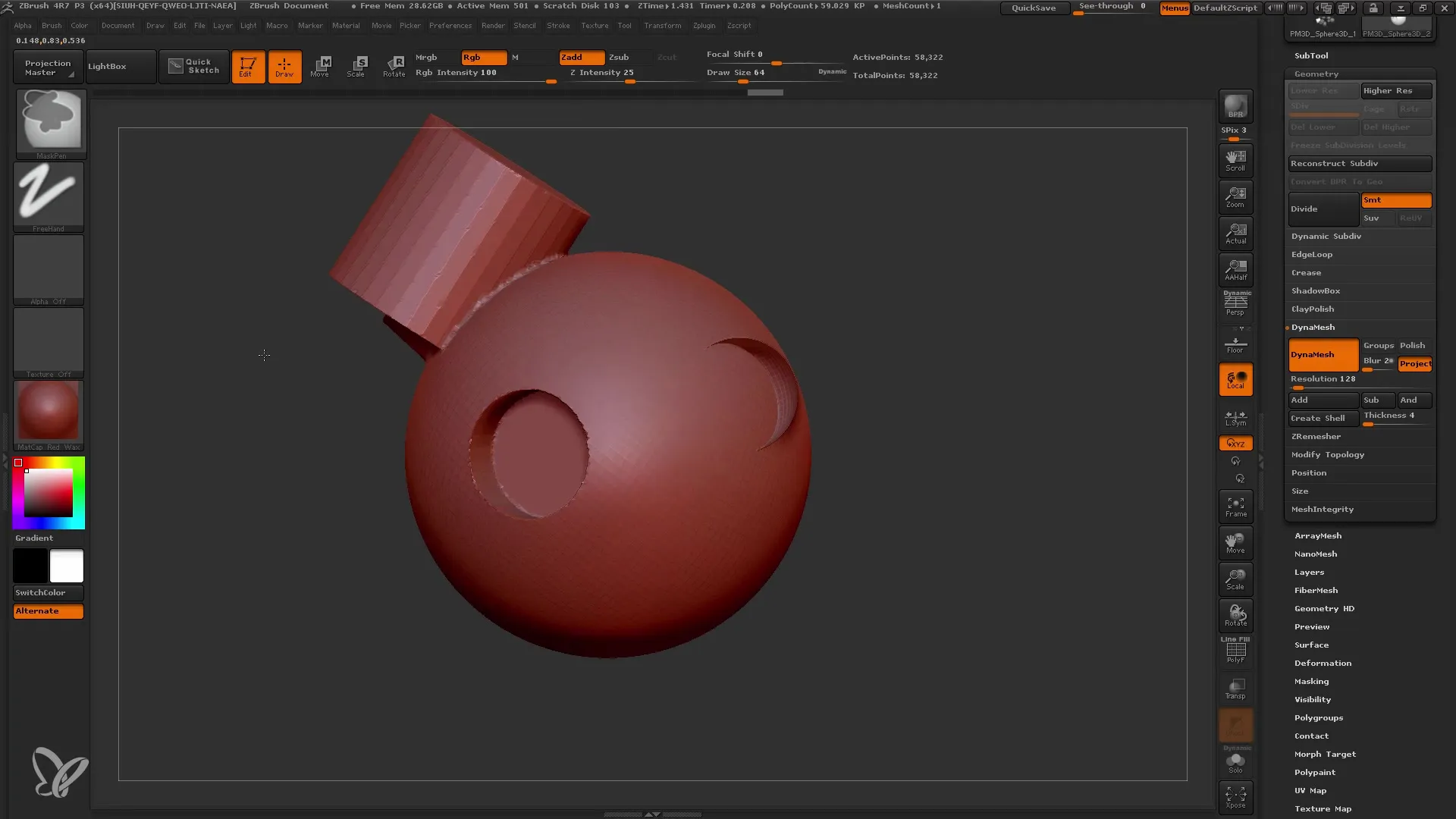
Nu je de basisprincipes begrijpt, wil ik je de Insert Multi Mesh-penselen laten zien. Deze bieden een verscheidenheid aan mesh-varianten binnen een penseel. Zorg ervoor dat je model geen subverdelingsniveaus heeft voordat je met de Multi-Mesh-penselen werkt. Als je Activeringspenseel aan de vereisten voldoet, trek dan de meshes naar je project.
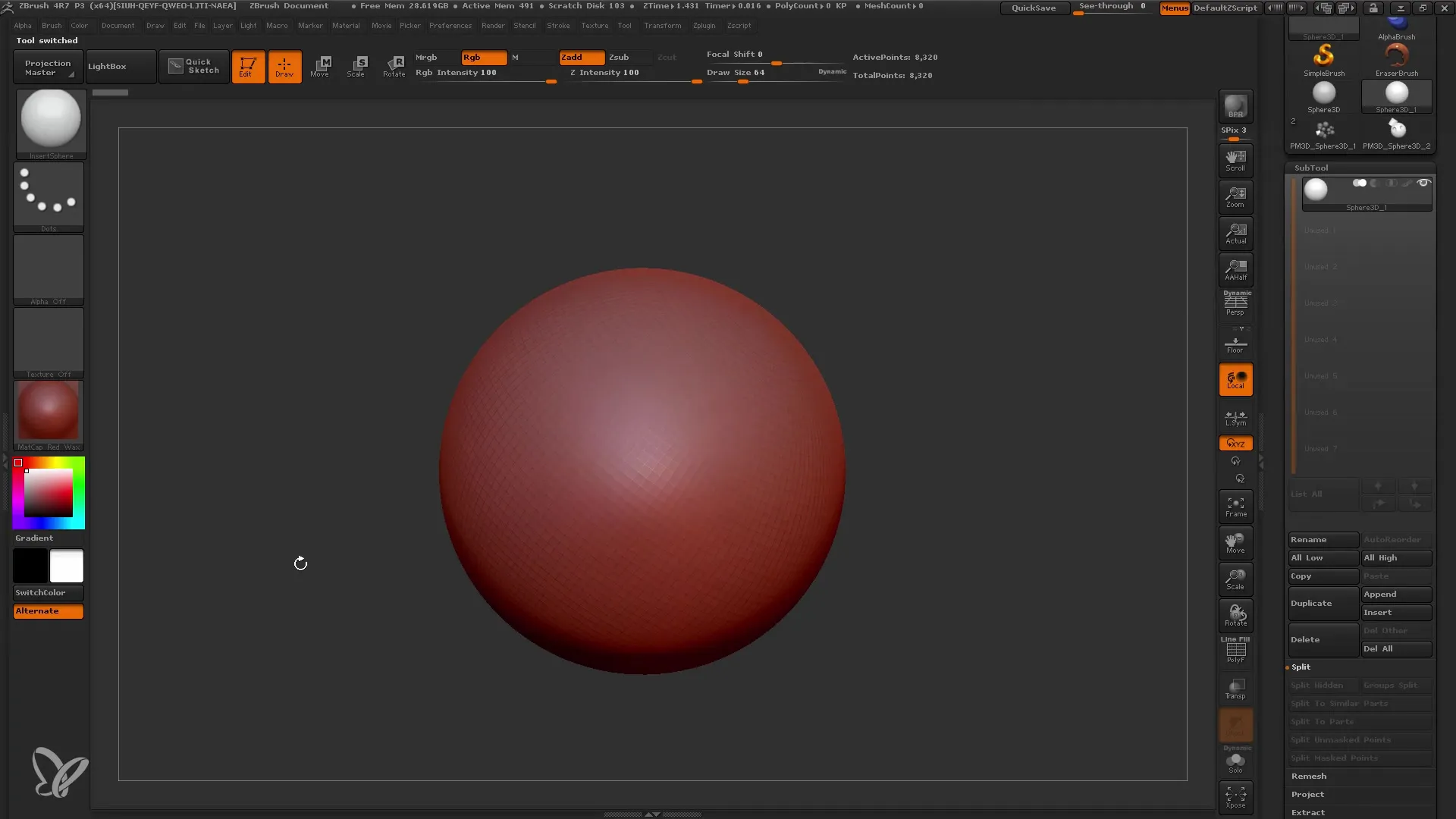
Je hebt nu de mogelijkheid om verschillende delen te selecteren en ze in je model te integreren. Druk op de M-toets om door de verschillende optiemenu's te navigeren en selecteer het gewenste element. De Insert Multi Mesh-penselen zijn bijzonder handig wanneer je complexe modellen wilt maken of gedetailleerde voorwerpen in je ontwerp wilt integreren.
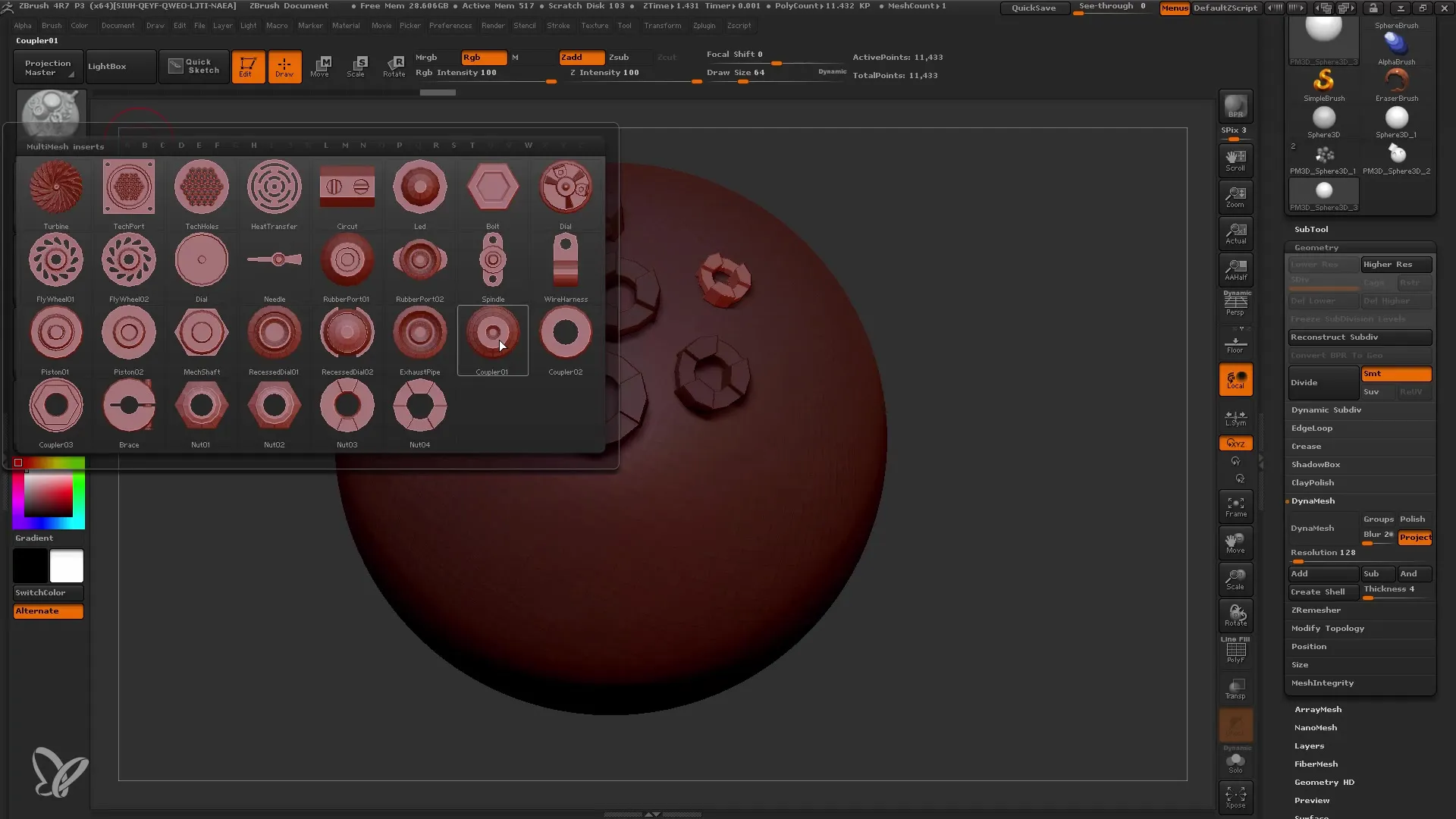
Als je een specifieke vorm nodig hebt die je zelf wilt creëren, kun je ook je eigen Insert Meshes genereren. Begin met een bal of ander object en vorm het met het Move-Tool volgens je wensen. Als je model klaar is, open dan opnieuw het penseelpalet, trek het model eroverheen en plaats het als een nieuwe Insert Mesh.
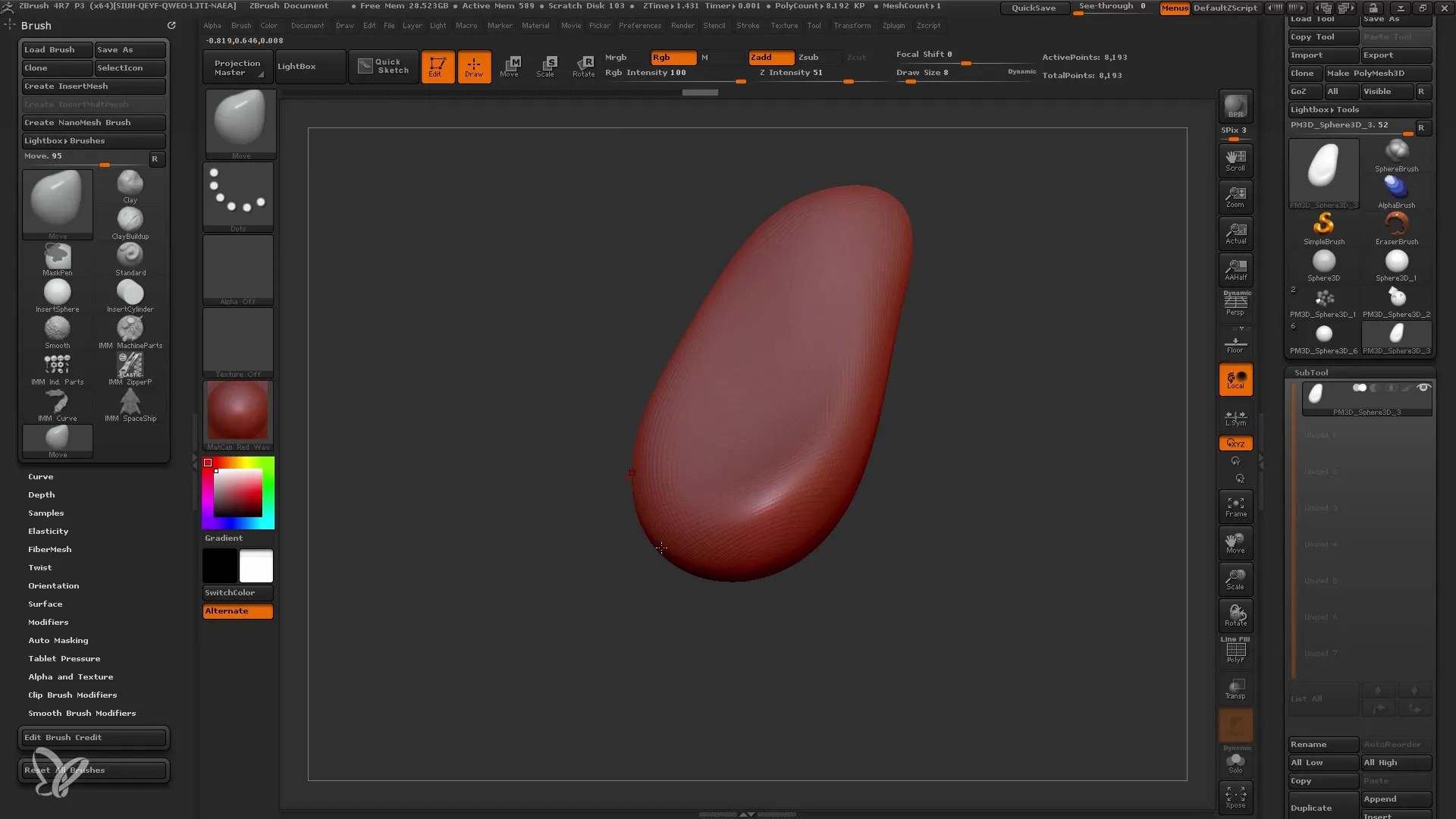
Om meerdere varianten van een Insert Mesh te maken, kun je je eerste model dupliceren en verder aanpassen. Deze techniek stelt je in staat om een groot aantal unieke details te genereren zonder telkens opnieuw te hoeven beginnen. Het is handig om een collectie handige Insert Meshes op te bouwen die je in toekomstige projecten kunt gebruiken.
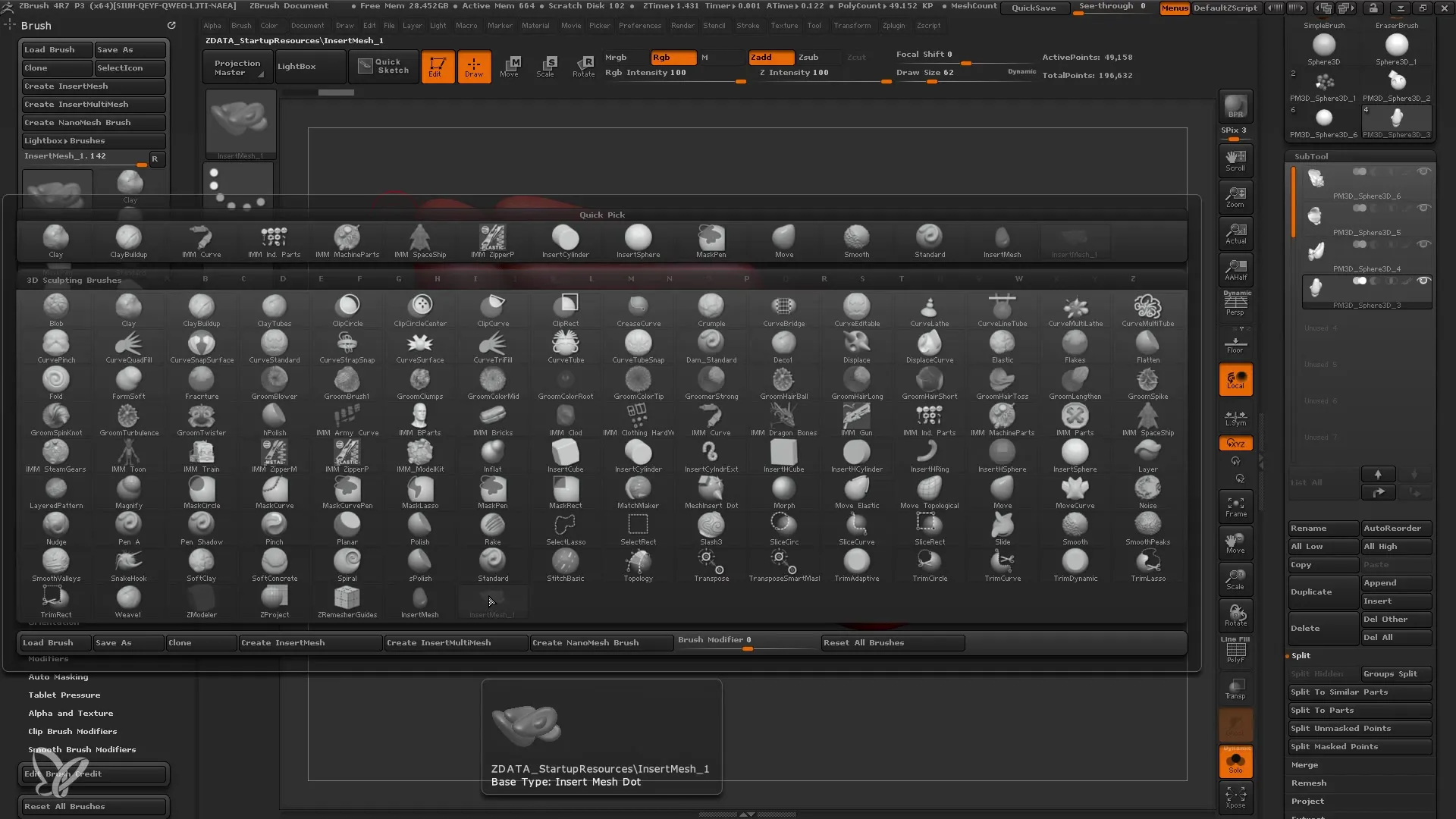
Samenvatting
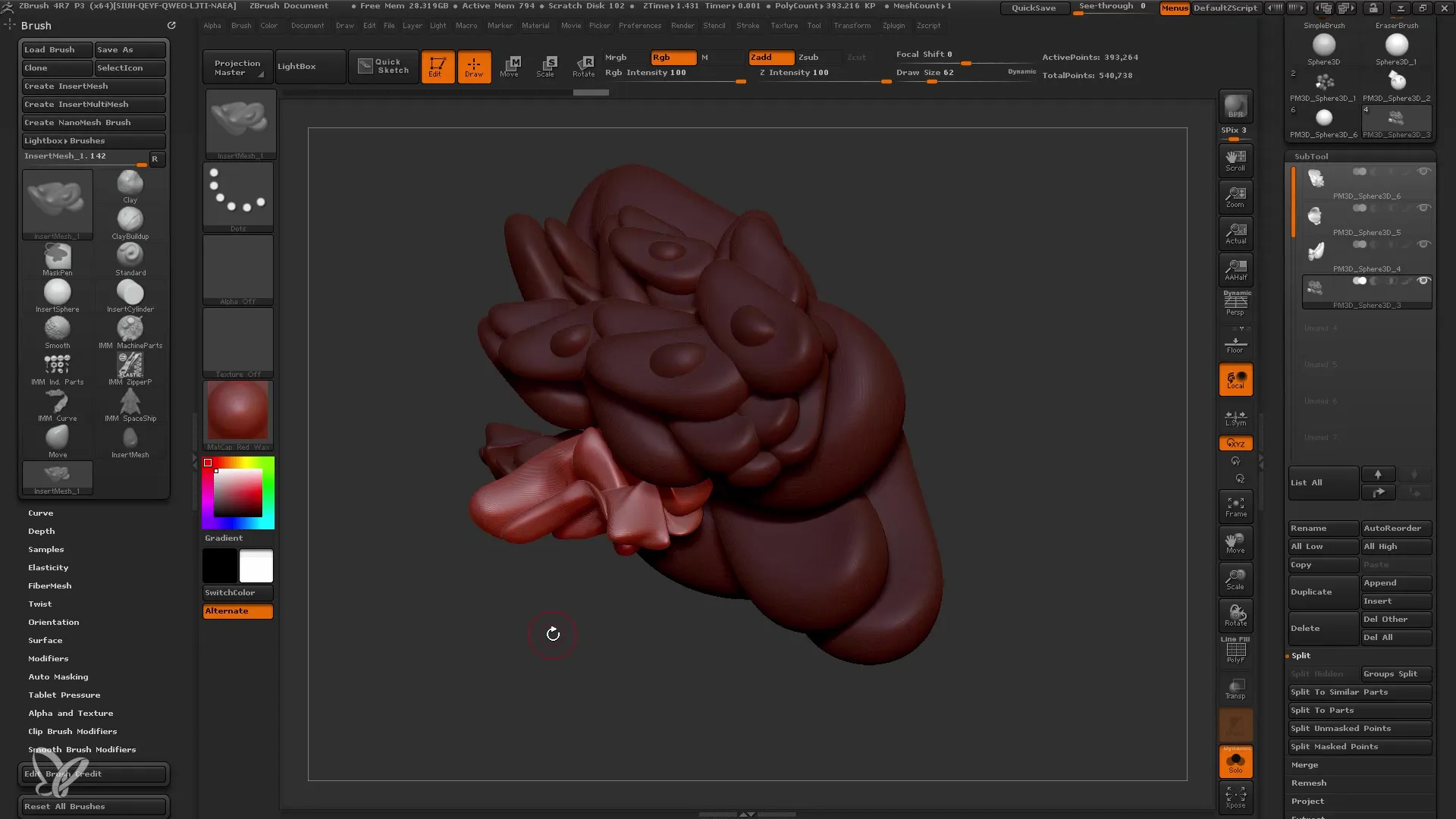
In deze handleiding heb je geleerd hoe je Insert (Multi) Mesh Brushes effectief kunt gebruiken in ZBrush om details toe te voegen aan je 3D-modellen en je efficiëntie bij het modelleren kunt verhogen. Je kent verschillende technieken om je aan te passen en je eigen brushes te maken die het modelleren gemakkelijker maken.


